iTunesは、多くのユーザーに愛用されているプラットフォームの一つで、メディアプレーヤーとしての役割はもちろん、メディアファイルの管理機能も備えています。
今回の記事では、「AlexaでiTunesを再生する方法」と題して、iTunesの音楽再生に焦点を当てています。また、AmazonのAIアシスタントであるAlexaを使用することで、Amazon Echoスピーカーからお気に入りのiTunes音楽を再生することができるという利点があります。
実は、AmazonはApple MusicとiTunesを統合し、サービスの拡大を図っていました。これを生かし、ユーザーはAlexaアプリを使って簡単にお気に入りのApple MusicやiTunesの曲を聴くことができます。この記事では、AlexaでiTunes/Apple Musicを再生するための3つの方法を紹介しています。詳細は以下を読んでみてください。
コンテンツガイド パート1.Amazon EchoでiTunesミュージックをAlexaで再生する方法パート2.Amazon EchoでiTunesミュージックをBluetoothで再生する方法パート3.iTunesの音楽をAmazonで再生してEchosで再生する方法パート4.まとめ
AlexaでiTunesを再生する最初の方法は、Apple Musicをデフォルトの音楽ストリーミングサービスに設定することです。これはとても簡単なことです。Apple MusicやiTunesのアカウントがAlexaアプリにリンクされていれば、お気に入りの曲をストリーミングできます。
もちろん、こちらでガイドを用意しています。
ステップ1.iPhone、Android、iPadなどのモバイル端末やハンディ端末で、Amazon Alexaアプリを起動します。
ステップ2.画面下のエリアに、「三本線」のメニューがあります。これをタップしてください。これは、「その他」オプションです。
ステップ3.次に「設定」を選択します。
ステップ4.「音楽とポッドキャスト」オプションが表示されるまで下にスクロールしてください。
ステップ5.次に「新しいサービスをリンクする」ボタンを選択します。
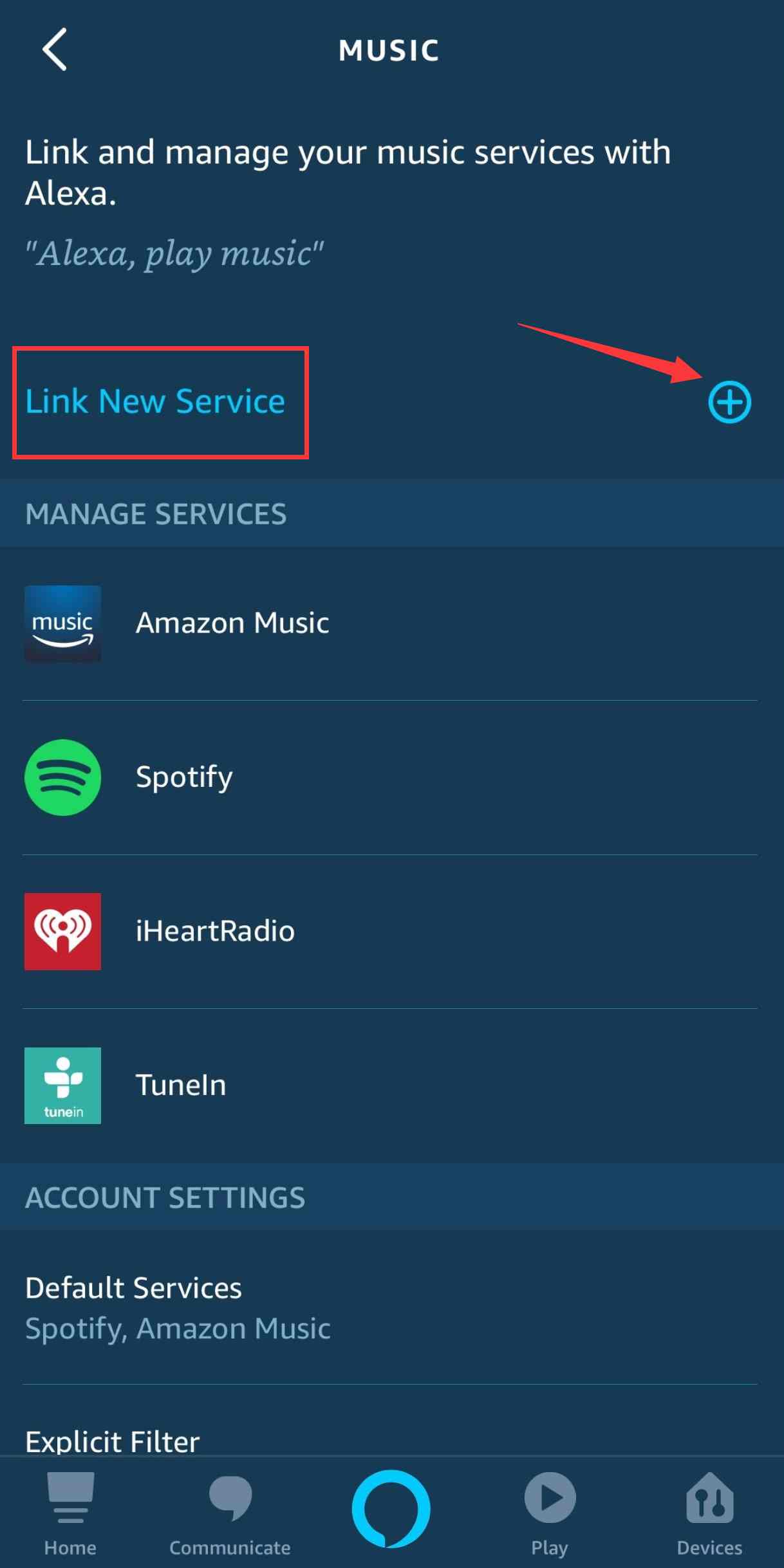
ステップ6.「Apple Music」のアイコンを選択し、「使用可能にする」のボタンにチェックを入れます。
ステップ7.Apple IDの認証情報を使ってサインインするよう求められます。必要な情報を入力し、次に進みます。
ステップ8.最後に「変更」を選び、Alexaアプリのデフォルトの音楽ストリーミングサービスに「Apple Music」が選択されていることを確認します。
iTunesライブラリとApple Musicのアカウントを連携させることもできるので、上記はAlexaでiTunesを再生する簡単な方法です。
Amazon EchoのAlexaでiTunesを再生するもう一つの方法は、Bluetoothを利用する方法です。Amazon Echoスピーカーは、Bluetooth接続に対応したスマートスピーカーです。そのため、この機能を活用すれば、お気に入りのストリーミング再生がより簡単になります。スマホやタブレットとAmazonスピーカーが正常に接続されていれば、それでOKです。
もちろん、Amazon Echoスピーカーとスマホやタブレットのどちらかをペアリングする方法も詳しく紹介するつもりです。以下の手順を行う前に、お使いのポータブル機器またはハンディターミナルがすでに「Bluetoothペアリングモード」に設定されていることを確認してください。また、Amazon Echoとの接続を成功させるために、これはAmazon Echoの範囲内である必要があります。
さて、ここからは手持ちのデバイスとAmazon EchoスピーカーをBluetoothで接続し、最終的にAlexaでiTunesを再生する手順をご紹介します。
ステップ1.Amazon EchoスピーカーのBluetoothペアリングモードを先に有効化またはアクティブ化する必要があります。Alexaを活用することで、それが可能になります。「ペアリング」と言うだけで、Alexaがその役割を果たします。ペアリングモードを終了したい場合は、「キャンセル」と言ってください。
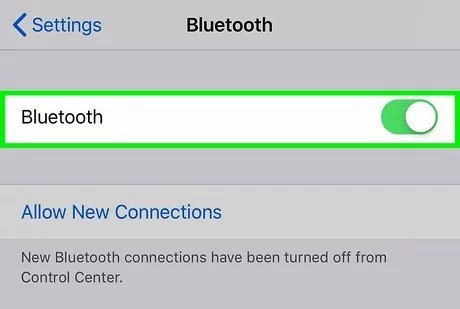
ステップ2.ハンディターミナルで、「設定」メニューから「Bluetooth」を探します。次はAmazon Echoのスピーカーを選ぶだけです。接続が完了すると、Alexaがお知らせします。
ステップ3.接続が正常に行われると、Apple MusicやiTunesのライブラリにアクセスできるようになり、Amazon Echoスピーカーでストリーミングを開始することができるようになります。聞き終わったら、携帯電話やAmazon Echoで使用している便利な機器を取り外すには、「接続を中断して」と言うだけです。
Amazon EchoのAlexaでiTunesを再生する方法のプロセスも、Bluetooth接続機能を使うのであれば、とても簡単です。
Amazon EchoスピーカーのAlexaでiTunesを再生する上記の方法は簡単ですが、もっと簡単にお気に入りのiTunesやApple Musicの曲を聴くことができる方法があります。つまり、楽曲やアルバム、プレイリストをAmazon Musicのアカウントにアップロードしてもらうことです。こうすることで、ストリーミング中に手持ちのデバイスの助けを借りる必要がなくなります。このAlexaでiTunesを再生する方法のもう一つの良い点は、サブスクリプションがなくても、いつでも好きな時に曲を聴くことができることです。解約するにしても、すでに期限が切れているにしても、そこまで考える必要はないでしょう。
上記の文章を読んで、Apple MusicやiTunesの楽曲が保護されたファイルであることを考えると、Amazon Musicへのアップロードがどのように可能なのか疑問に思われるかもしれません。ご存じない方もいらっしゃるかもしれませんが、これらの楽曲はAppleのFairPlay Protectionプログラムのもとで保護されています。この暗号化により、不正なデバイスでファイルにアクセスすることはできません。また、改変、移動、譲渡することもできません。
まあ、保護が解除されない限り、上記のようなことがあげられるでしょう良いことに、DRMを解除することができる素晴らしい専門的なアプリがたくさんあるのです。でも、わざわざ調べる必要はありません。ここで使える最高のアプリを共有します。
このDumpMedia Apple Music変換を利用してみてはいかがでしょうか。このDumpMedia Apple Music変換は、Apple MusicからDRMを解除するための最高のツールの一つです。これは、このプロセスを非常によく行い、さらにMP3、AAC、FLAC、WAVなどのフォーマットへのファイルの変換をサポートします。高速な変換速度で、変換されたファイルをすぐに利用できるようにします。
また、曲の元の音質を損なわないことも特筆すべき点です。さらに、IDタグや曲の重要な情報はすべて保持されます。また、出力設定を自由にカスタマイズする機能も持っています。
さらに言えば、このアプリのインターフェースはあまりにもシンプルで、初心者でもきっとうまく使いこなせるはずです。参考までに、このDumpMedia Apple Music変換を使って、iTunesの曲をMP3形式に変換して、Amazon Musicのアカウントにアップロードする方法の詳細な手順をご紹介します。
ステップ1.DumpMedia Apple Music変換をPCに完全にインストールした後、起動します。その後Apple MusicWEBプレイヤーを開き、変換する曲を追加します。複数変換も可能なので、たくさんの曲の変換を考えている方は、このアプリがとても役に立ちます。

ステップ2.出力パラメータの設定を行います。出力形式とフォルダは重要な項目なので、必ずチェックしてください。その他に用意されているオプションは、自由に変更することができます。

ステップ3.「変換」ボタンをタップすると、変換とDRM解除の手順が開始されます。
処理が完了すると、ステップ2で設定した出力フォルダから、DRMフリーで変換されたファイルにアクセスできるようになります。あとは、Amazon Musicにアップロードするだけです。
Amazon MusicアプリがPCにインストールされていることを確認してください。それを開いてから、DRMフリーの曲を「アクション」の下にある「アップロード」セクションにドラッグ&ドロップするだけです。または、「マイミュージック」メニューを選択することもできます。
アップロードが完了すると、その曲をAmazon Echoスピーカーで聴くことができ、Alexaで再生をコントロールできるようになります。
この記事を読んだ後、「AlexaでiTunesを再生する方法 」は、もはやあなたにとって疑問ではないはずです。Apple MusicやiTunesの曲を、Alexaを搭載したAmazon Echoスピーカーで楽しむための方法をご紹介しました。そして、お気に入りの曲をいつでもどこでも聴けるようにしたいなら、常にこのDumpMedia Apple Music変換を利用してください!
